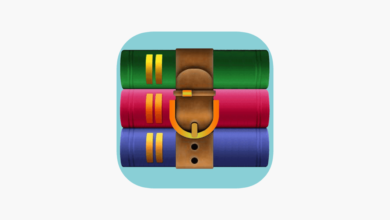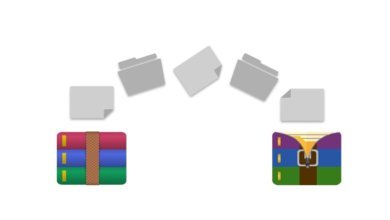암호 없이 RAR/WinRAR 파일의 잠금을 해제하는 방법

암호 없이 RAR/WinRAR 파일의 잠금을 해제하는 방법 에 대해 생각해 보았지만 심오한 솔루션을 찾지 못했습니까? 이를 도와드리겠습니다.
RAR/WinRAR 파일을 암호로 보호하면 제3자 또는 침입자가 파일에 저장된 정보에 액세스할 수 없습니다. 그러나 비밀번호를 잊어버릴 가능성이 있으며, 이 경우 더 이상 파일의 데이터에 액세스할 수 없습니다. 글쎄, 그것은 암호 없이 RAR/WinRAR 파일을 잠금 해제하는 방법에 대한 트릭을 접하지 않았기 때문입니다. 이 기사에서는 RAR/WinRAR 파일을 자유롭게 잠금 해제하기 위해 따를 수 있는 4가지 강력한 방법을 소개합니다.
방법 1: RAR 암호 Unlocker로 RAR/WinRAR 파일의 잠금을 해제하는 방법
RAR Password Remover 는 Win 11/10/8.1/8/7/XP와 같은 Windows OS용으로 설계된 전문 RAR 암호 잠금 해제 프로그램입니다. 분실한 RAR 비밀번호를 잠금 해제하는 데 사용할 수 있는 가장 다재다능한 RAR 비밀번호 크래커 중 하나입니다. RAR Password Remover는 실행 후 몇 초 만에 RAR 암호를 복원합니다. 이 프로그램은 무료 평가판을 제공하지만 RAR Password Remover가 제공하는 모든 서비스에 액세스하려면 프리미엄 가격을 지불해야 합니다. 이 프로그램의 최종 사용자가 직면한 한 가지 문제는 현재 생산 단계에 있는 Mac OS와의 비호환성입니다. RAR Password Remover를 사용하여 암호로 보호된 RAR/WinRAR 파일의 잠금을 해제하려면 아래의 자세한 단계별 가이드를 확인하십시오.
1단계: PC에 RAR Password Remover 를 다운로드하여 설치합니다. 성공적으로 설치한 후 프로그램을 실행하여 RAR 암호를 해독합니다.

2단계: 추가 옵션을 클릭하여 암호로 보호된 RAR 파일을 가져옵니다.
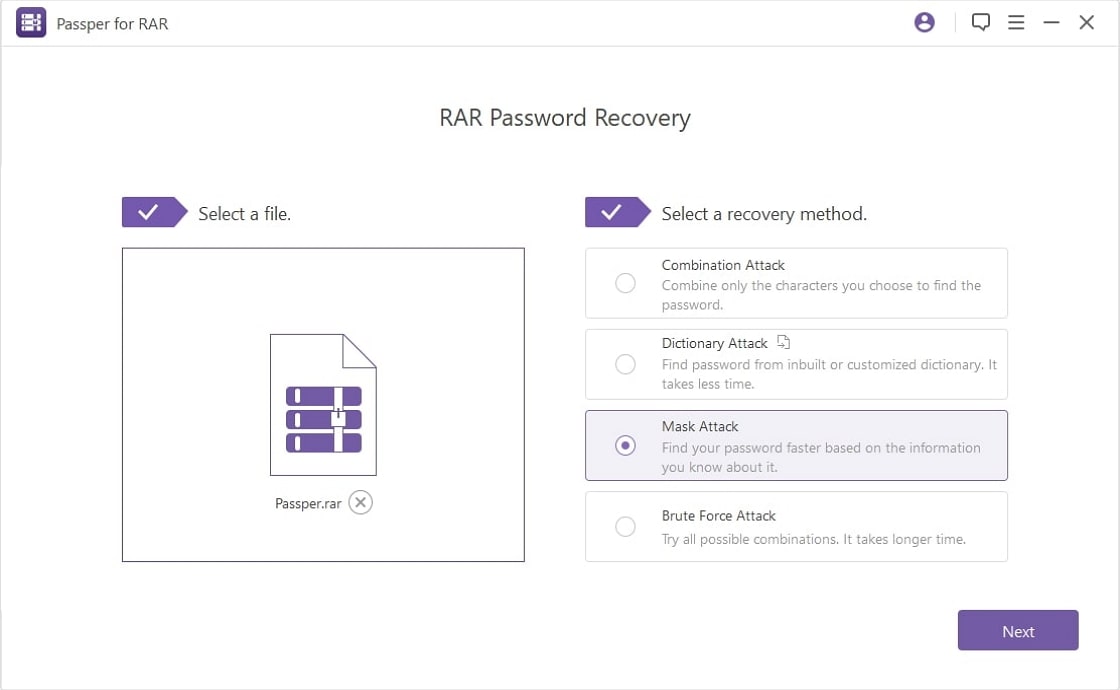
3단계: 다음 버튼을 클릭하여 RAR 비밀번호 복구 프로세스를 시작합니다. 프로세스가 완료될 때까지 잠시 기다린 다음 RAR Password Remover에서 제공한 암호를 사용하여 RAR 파일의 잠금을 해제하십시오.
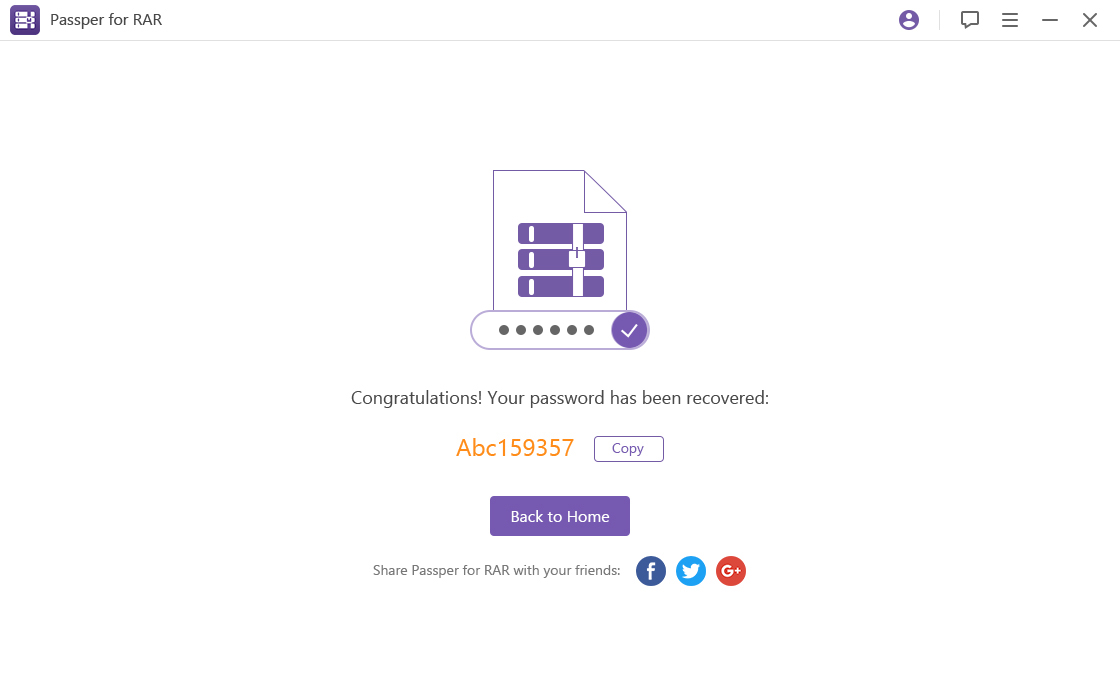
방법 2: RAR 파일 암호를 온라인으로 잠금 해제하는 방법
RAR Password Remover 와 같은 전문 RAR 암호 잠금 해제 프로그램을 사용하여 RAR/WinRAR 파일의 잠금을 해제하는 것 외에도 온라인 프로그램을 사용하여 작업을 수행할 수 있습니다. 이러한 온라인 RAR 암호 잠금 해제 프로그램이 많이 있지만 온라인 해시 크랙을 권장합니다. 온라인 해시 크랙을 사용하여 암호 없이 RAR/WinRAR 파일을 쉽게 잠금 해제할 수 있습니다. 사용이 간편하고 빠르고 안정적입니다.
이 툴킷은 오픈 소스 프로그램이 아니며 무료로 사용할 수 없습니다. 프로그램의 모든 기능에 액세스하려면 먼저 가입해야 합니다. 또한 온라인 해시 크랙은 파일 크기가 200MB보다 큰 RAR/WinRAR의 잠금을 해제하는 데 사용할 수 없습니다. 그리고 RAR 파일의 암호는 해독하기 쉬워야 합니다. 크기가 200보다 크거나 강력한 RAR/WinRAR 파일은 온라인 해시 크랙을 사용하여 디코딩할 수 없습니다. RAR 암호를 온라인으로 잠금 해제하려면 아래 가이드에 따라 수행하십시오.
1단계: PC가 안정적인 네트워크에 연결되어 있는지 확인한 다음 Online Hash Crack 공식 웹사이트로 이동합니다.
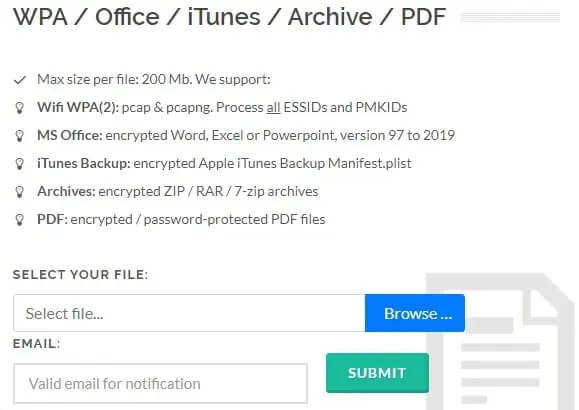
2단계: 찾아보기 버튼을 클릭하여 원하는 RAR/WinRAR 파일을 업로드합니다. 그런 다음 이메일 주소를 입력한 다음 제출 버튼을 탭합니다.
3단계: WinRAR 파일이 성공적으로 업로드되면 암호 복구가 시작됩니다. 화면에 일련의 암호가 나타납니다. 그것들을 기록한 다음 각각을 사용하여 암호로 보호된 WinRAR 파일에 액세스하십시오.
참고: 프로그램에서 제공하는 모든 비밀번호가 작동하는 것은 아닙니다. 그러나 그 중 하나만 유효합니다.
방법 3: CMD로 RAR 파일의 잠금을 해제하는 방법
다음은 RAR 파일 암호를 잠금 해제하는 데 사용할 수 있는 무료 방법입니다. CMD를 사용하면 여러 명령줄을 입력한 다음 배치 스크립트를 만들어야 합니다. 이 방법은 무료이지만 시간이 많이 걸리고 숫자 암호가 있는 파일에서만 작동한다는 것을 알아야 합니다. 하지만 시도해 볼 수 있습니다. 다음은 CMD를 사용하여 RAR 파일 잠금 해제에 대한 전체 가이드입니다.
1단계: PC에서 메모장 프로그램을 연 다음 아래 이미지와 같이 명령줄을 입력합니다.
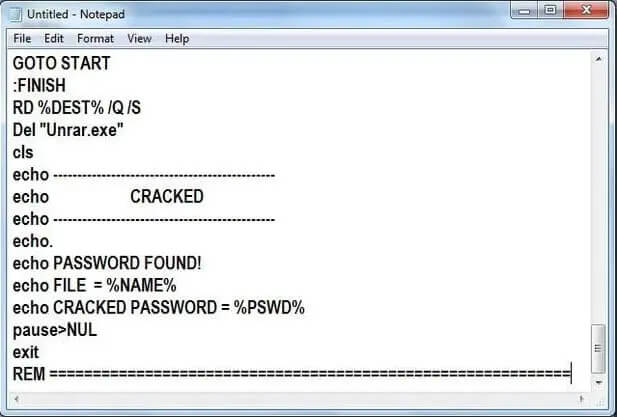
2단계: 다음으로 파일을 Cracker.bat 로 저장합니다. 그렇게 하면 .bat 파일을 찾아 엽니다.
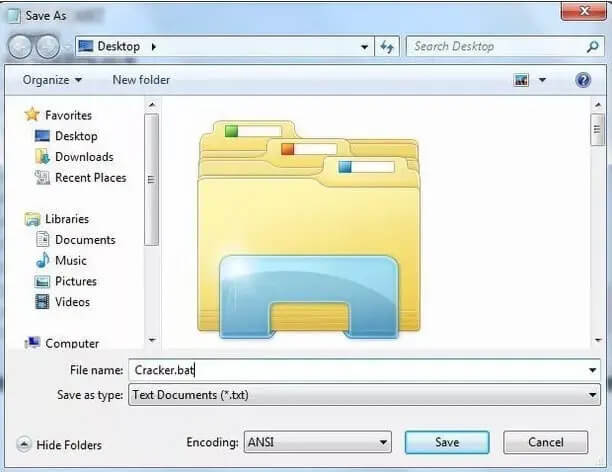
3단계: 위의 단계를 완료하면 화면에 명령 프롬프트가 열립니다. 잠긴 RAR 파일의 이름과 위치를 입력한 다음 Enter 키를 누릅니다.
CMD가 RAR 암호를 해독할 때까지 잠시 기다리십시오. 암호가 해독되면 PC 화면에서 즉시 암호를 찾을 수 있습니다.
방법 4: 메모장으로 RAR 암호를 잠금 해제하는 방법
메모장은 RAR/WinRAR 파일을 쉽고 빠르게 잠금 해제하는 데 사용되는 가장 인기 있는 프로그램 중 하나입니다. 비용이 들지 않으며 프로그램을 사용하기 위해 구독이나 프리미엄이 필요하지 않습니다.
이 프로그램의 최종 사용자가 직면한 한 가지 주요 과제는 여러 명령을 정확하게 입력해야 한다는 것입니다. 즉, 실수를 하면 프로세스를 처음부터 다시 시작해야 하므로 스트레스를 받게 됩니다. 또한 메모장은 비밀번호가 숫자로 구성된 경우에만 유효합니다. 그러나 암호가 무엇을 수반하는지 모르는 경우에도 이 방법을 시도할 수 있습니다. 메모장을 사용하여 RAR/WinRAR 파일의 잠금을 해제하려면 아래 가이드를 따르십시오.
1단계: 메모장 프로그램을 사용하여 아래 이미지와 같이 RAR 파일을 엽니다.
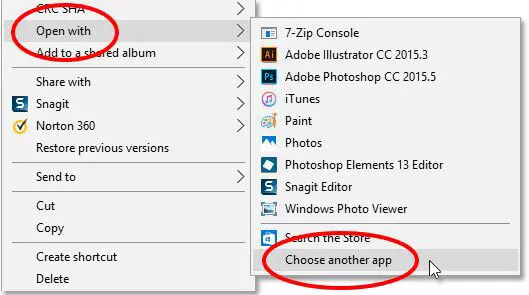
2단계: 다음으로 단축키 ctrl+F 를 사용하고 검색 필드에 Ûtà 문자를 입력합니다. 이 문자는 5³tà 로 대체됩니다. 또한 IžC0 을 검색한 다음 IžC_0 으로 바꿉니다.
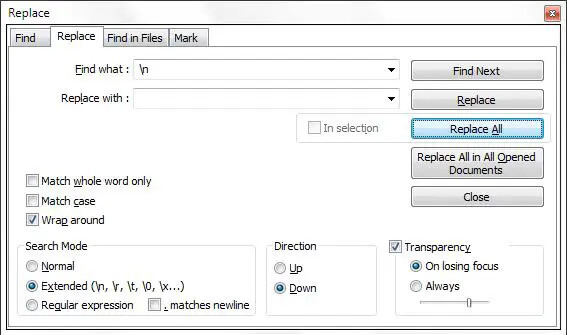
3단계: 2단계를 완료하면 변경된 사항이 있는 파일을 저장합니다. 이제 암호 없이 쉽게 RAR/WinRAR 파일에 액세스할 수 있습니다.
결론
이제 위에 제공된 네 가지 방법 중 하나를 사용하여 어려움 없이 암호로 보호된 RAR 파일의 잠금을 해제할 수 있습니다. 모든 방법에는 단점이 있지만 RAR 암호 제거 소프트웨어를 사용하여 RAR 암호를 잠금 해제하는 첫 번째 방법을 권장합니다.